
※当サイトにはプロモーションが含まれています。
Photoshopで平行四辺形を作成するのに、移動ツールで作成できることを最近知りました。
今回は、自分への備忘録も兼ねて、Photoshopで台形と平行四辺形の作り方を残しておきます。
なお、使用したPhotoshopのバージョンは、25.12.3です。
Photoshopの画面構成の名称は、下記をご参照ください。
- PhotoShopの画面構成の説明
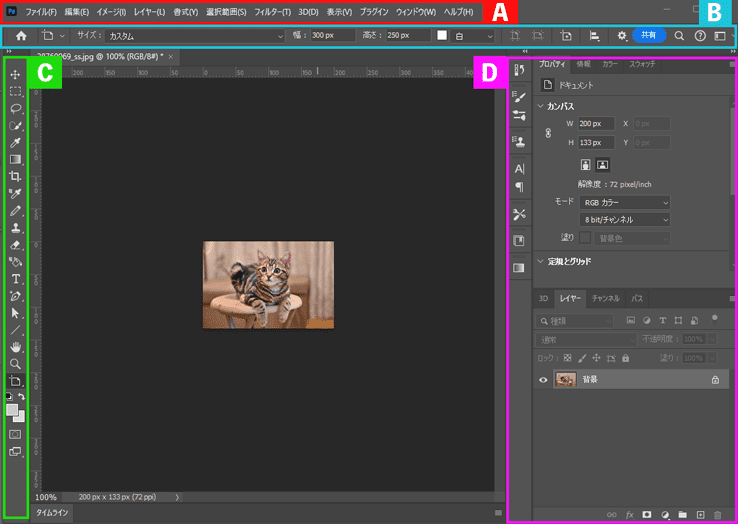
A.メニューバー:画面の一番上、オプションバーの上に表示され、全般的な設定ができます(ファイルを開く/閉じるなど)B.オプションバー:メニューバーの下に表示され、ツールの詳細設定ができます(ブラシであれば太さなどの変更など)
C.ツールバー:画面の左側に表示され、作業に使える様々な道具が収納されています(図形作成など)
D.パネル:設定の一部が画面の右に表示され、オプションバーではできない詳細設定ができます
台形の作り方
Photoshopで作成する台形の作り方です。
メニューバーから、
編集 > パスを変形 > ゆがみ
を選択します。
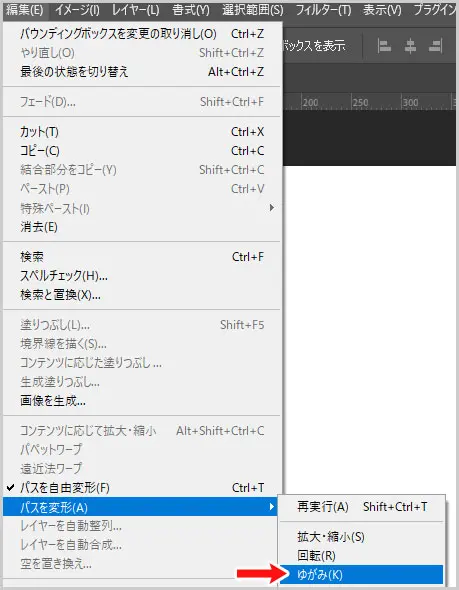
カーソルを□(白四角)にもっていくと白矢印に変化します。
□をクリック&ドラッグして引っ張ります。
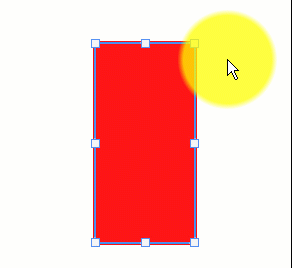
【Shift+Ctrl(Command)+Alt】キーを推しながら、□をクリック&ドラッグすると、左右対称になるにゃ。
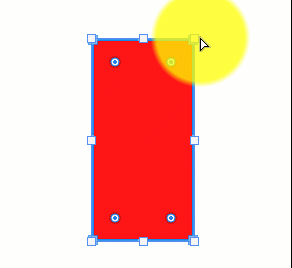
平行四辺形の作り方
Photoshopで作成する平行四辺形の作り方です。
移動ツール(V)で上か下の真ん中の四角を、【ctrl(Command)】キーを押しながらクリックして横に引っ張るだけで完成します!
【shift】キーを押しながら引っ張ると水平にできるにゃ。
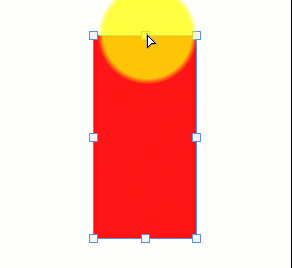
今まで自分は、パス選択ツールを使って、平行四辺形を作っていました──。
作成した平行四辺形を並べて、規制線(警告線)を作りました。


ちなみに上記の規制線は、CSSを使ってスライダーのようなアニメーションを付けています。
企業サイトやランディングページ(LP)などで、導入企業のロゴや社名が横にスライドして表示されているのを見かけたことはありませんか? たとえば、こんな感じです 。 今回は、そのような「会社名やロゴ画像をスライドで表示する仕 …
現在、AmazonでAdobe Creative Cloud コンプリートプランのオンラインコード版が、50%オフの51,000円で購入できます。
このセールは、2025年11月28日 23:59までおこなっています。
ただし、Amazonの商品ページでは、期限内でも終了することがある──とも書かれているので、早めに購入しておくことをオススメします。
なお、更新日前に次のコードの有効化をしても、更新日までの期間は無駄にならないので損することはありません。
Adobeソフトの基本操作を安く学べるオンラインスクール
なお、オンラインスクールのアドバンススクールでは、Photoshop、Illustrator、Dreamweaver、Premiere Pro、After Effects、InDesignなどが動画で学べて、Adobe Creative Cloudの1年間プランを68,800円 (税込)で利用することができます。
何故、こんなに安いにゃ?
それは、オンラインスクールに入学するため、学生・教員個人版のプランが適用されるためです。
その為、法人の申し込みはNGですが、個人であれば申し込み可能です。
商用利用はできるのかにゃ?
Adobeに問い合わせて確認したところ、個人であれば商用利用は可能とのことでした。
Adobe Creative Cloudを安く使いたい方、Adobeソフトの基本的な使い方を学びたい(復習したい)方など、この機会に申し込まれてみてはどうでしょうか?
なお、講座の受講期間は6ヶ月です。









